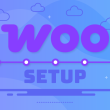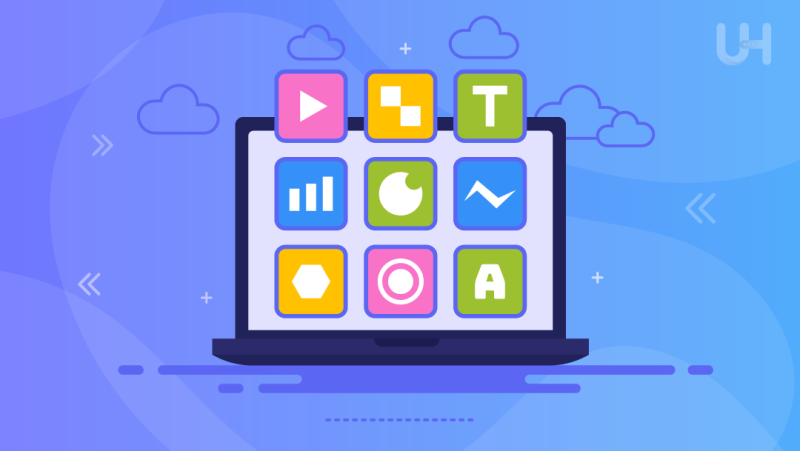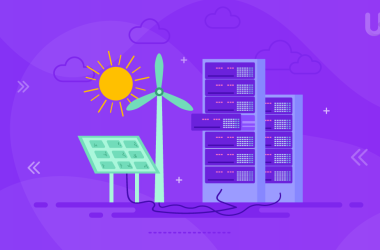Die Ära der unbestrittenen PC-Dominanz neigt sich allmählich dem Ende zu. Der Anteil der mobilen Geräte im Internet steigt von Jahr zu Jahr. Da immer mehr Menschen das Internet auf ihren Handys und Tablets nutzen, gibt es Situationen, in denen sie Android-Apps auch auf ihren Laptops ausführen möchten.
Die Ausführung von Android-Apps auf einem PC ist jedoch nicht einfach, da Windows nach wie vor der König der Computer ist. Trotzdem gibt es immer mehr Menschen, die mobile Apps auf ihren Computern nutzen möchten, und es gibt immer mehr Lösungen, mit denen Android-Apps auf dem PC ausgeführt werden können.
Egal, ob du es aus Bequemlichkeit oder zum Testen und Entwickeln von Android-Software tun willst, ich zeige dir, wie du es machen kannst. Verwende dazu einen Emulator. Emulatoren wie Bluestacks ermöglichen es dir, das Android-Betriebssystem auf deinem Computer zu emulieren und eröffnen dir damit neue Möglichkeiten.
Die Wahl des richtigen Android Emulators
Die Auswahl des richtigen Android-Emulators ist ein entscheidender Schritt, wenn du Android-Anwendungen auf deinem Computer ausführen willst. Unter den vielen verschiedenen Emulatoren ist Bluestacks der beliebteste.
Emulatoren sind Tools, die die Emulation des Android-Systems auf einem PC ermöglichen. Die Nutzer können mobile Anwendungen auf einem größeren Bildschirm mit Maus und Tastatur nutzen. Bluestacks ist einer der bekanntesten und meistgenutzten Android-Emulatoren.
Er bietet eine breite Palette an Funktionen und ist auch für Anfänger/innen benutzerfreundlich. Natürlich ist Bluestacks nicht der einzige Android-Emulator für PCs. Daneben gibt es noch andere beliebte Lösungen wie Nox Player, Andy oder Genymotion.
Jeder dieser Emulatoren hat seine eigenen Merkmale und Vorteile, daher ist es wichtig, denjenigen zu wählen, der am besten zu den individuellen Bedürfnissen und Vorlieben des Nutzers passt. Bei der Auswahl eines Android-Emulators sollten mehrere Schlüsselfaktoren berücksichtigt werden, z. B. die Kompatibilität mit dem Betriebssystem des Computers, die Verfügbarkeit zusätzlicher Funktionen, die Leistung und die Einfachheit der Konfiguration.
Entwickler sollten einen geeigneten Emulator regelmäßig aktualisieren und unterstützen, um Stabilität und Kompatibilität mit der neuesten Android-Version zu gewährleisten.
Bluestacks
Bluestacks ist bekannt für seine benutzerfreundliche Oberfläche und seine zahlreichen Funktionen. Es konzentriert sich in erster Linie auf Mobile Gaming und bietet eine optimierte Umgebung für Gamer.
Wähle einen leistungsstarken Android-Emulator
Erlebe die Zukunft von Android mit Bluestacks VPS Hosting! Verabschiede dich von der Ära der PC-Dominanz, während du endlose Möglichkeiten freischaltest. Genieße deine Lieblings-Android-Apps auf deinem PC – ganz ohne Probleme. Teste Bluestacks VPS noch heute und entdecke eine ganz neue Welt voller Komfort und Flexibilität!
Nox Player
Dieser Android-Emulator konzentriert sich mehr auf allgemeine Anwendungen als auf Spiele. Nox Player bietet erweiterte Konfigurationsoptionen für Nutzer, die einen flexiblen und vielseitigen Emulator benötigen.
Andy
Andy, einst sehr beliebt, hat seine Blütezeit hinter sich. Seine Beliebtheit ging aufgrund von Leistungsproblemen und Updates zurück. Es ermöglicht zwar die Nutzung von Android-Apps auf einem Computer, ist aber möglicherweise weniger stabil und weniger optimiert.
Genymotion
Genymotion ist ein professionelles Tool, das häufig von Entwicklern mobiler Apps zum Testen und Debuggen ihrer Produkte eingesetzt wird. Es bietet fortschrittliche Funktionen wie die Simulation verschiedener Geräte und Android-Versionen, die für Entwickler, die die Kompatibilität ihrer App mit verschiedenen Geräten sicherstellen wollen, unerlässlich sind.
Installiere einen Android-Emulator auf deinem Computer
Nachdem du den passenden Android-Emulator ausgewählt hast, musst du ihn im nächsten Schritt auf deinem Computer installieren. Im Folgenden findest du eine Schritt-für-Schritt-Anleitung für die Installation von Bluestacks:
- Lade die Installationsdatei des Emulators herunter: Gehe auf die offizielle Website, um die Installationsdatei herunterzuladen. Achte darauf, dass du die Datei herunterlädst, die für das Betriebssystem deines Computers geeignet ist.
- Führe die Installationsdatei aus: Sobald du die Installationsdatei heruntergeladen hast, doppelklicke darauf, um den Installationsprozess zu starten. Befolge die Anweisungen auf dem Bildschirm, um den Emulator auf deinem Computer zu installieren.
- Konfiguriere die Einstellungen: Nach der Installation wirst du möglicherweise aufgefordert, einige grundlegende Einstellungen wie Sprache, Standort oder Zugang zum Google Play Store zu konfigurieren. Wähle die entsprechenden Optionen nach deinen Vorlieben aus.
- Melde dich mit deinem Google-Konto an: Um Apps aus dem Google Play Store auf dem Emulator herunterzuladen und auszuführen, musst du dich bei deinem Google-Konto anmelden. Folge den Anweisungen auf dem Bildschirm, um dich anzumelden oder ein neues Konto zu erstellen.
- Schließe die Installation ab: Konfiguriere die Grundeinstellungen, um den Installationsprozess abzuschließen. Jetzt kannst du den Emulator verwenden und Android-Apps ausführen.
Es lohnt sich jedoch nicht immer, einen Android-Emulator auf deinem Computer zu installieren. Es gibt eine effizientere Lösung, die auf einem virtuellen privaten Server basiert, von dem ich dir gleich erzählen werde.
Android Apps auf einem PC ausführen
Nachdem du den Android-Emulator erfolgreich auf deinem Computer installiert hast, kannst du Apps auf deinem PC ausführen. Starte den installierten Android-Emulator auf deinem Computer und melde dich im Emulator mit deinem Google-Konto an, um auf die Google Play-Dienste zuzugreifen, falls du das nicht schon während der Installation getan hast.
Im Google Play Store kannst du nach Apps suchen, die du auf deinem Computer installieren möchtest. Du kannst Kategorien durchstöbern, die Suchleiste verwenden oder vorgeschlagene Apps erkunden. Wenn du eine App gefunden hast, die dich interessiert, klicke sie an und dann auf „Installieren“. Nachdem die Installation der App abgeschlossen ist, kann sie ausgeführt werden.
Du kannst die App starten, indem du auf ihr Symbol auf dem Desktop des Emulators oder im App-Menü klickst. Die App sollte genau wie auf einem echten Android-Gerät starten.
Optimierung und Fehlerbehebung
Wenn du den Emulator installiert und die Apps auf deinem Computer gestartet hast, hört der Spaß noch lange nicht auf. Denke daran, die Emulator-Software regelmäßig zu aktualisieren, damit du Zugang zu den neuesten Funktionen und Sicherheitskorrekturen hast. Ein Problem kann entstehen, wenn du feststellst, dass du nicht über ausreichende Hardware-Ressourcen verfügst.
Schließlich ist es schwer, zusätzlichen Arbeitsspeicher zu kaufen oder die Prozessorleistung zu erhöhen. In solchen Fällen kann dir ein virtuelles Hosting helfen, mit dem du die Serverressourcen an die Bedürfnisse des Emulators und der von dir gewählten Anwendung anpassen kannst.
Mit Bluestacks VPS kannst du die Leistung deines Servers ganz einfach nach oben oder unten skalieren, je nachdem, was deine Anwendung braucht. Das ist eine unglaublich kostengünstige Lösung, vor allem, wenn du nur gelegentlich hardwareintensive Anwendungen nutzt. Bei UltaHost kannst du täglich ein günstigeres VPS-Paket nutzen und es nur bei Bedarf aufstocken.
Überprüfe regelmäßig die Leistung des Emulators, um sicherzustellen, dass er reibungslos und ohne Probleme läuft. Wenn du eine Verlangsamung oder Probleme bemerkst, kannst du versuchen, die Einstellungen des Emulators anzupassen oder zusätzliche Ressourcen zu deinem Bluestacks VPS hinzuzufügen.
Optimierung und Fehlerbehebung helfen dir, das Potenzial des Android-Emulators auf deinem Computer zu maximieren und den reibungslosen Betrieb von Android-Apps auf deinem PC zu genießen.
Fazit
Die Verwendung eines Android-Emulators wie Bluestacks auf deinem Computer eröffnet dir eine Fülle von Möglichkeiten, mit denen du deine Lieblings-Apps auf dem Handy nutzen kannst, ohne ein physisches Android-Gerät zu benötigen.
Die Möglichkeit, Android-Apps auf einem größeren Computerbildschirm mit Tastatur und Maus zu nutzen, bietet eine bessere Benutzerfreundlichkeit. Für Entwickler/innen von mobilen Apps ist ein Android-Emulator eine ideale Testumgebung, um die Leistung von Apps auf verschiedenen Android-Versionen und Geräten zu testen. Und wenn diese Umgebung auf einer virtuellen Hosting-Maschine läuft, vervielfachen sich die Vorteile für Entwickler.
Mit Bluestacks VPS hast du Zugang zu einer großen Auswahl an Apps von Google Play, ohne die Einschränkungen, die mit einem mobilen Gerät verbunden sind.
Es lohnt sich, mit Android-Emulatoren zu experimentieren und die neuen Funktionen zu nutzen, die sie bieten. Auf diese Weise kannst du neue Möglichkeiten entdecken und dein mobiles App-Erlebnis besser auf deine Bedürfnisse abstimmen.
Wenn dein Projekt größer ist, brauchst du einen Server mit mehr Leistung. Schau dir unsere VDS-Hosting-Angebote an. Es ist immer noch virtuelles Hosting, aber wir teilen die Ressourcen in diesem Fall nicht auf. Du hast den gesamten Prozessor für dich allein. Du bekommst 24/7 Unterstützung von unserem Support-Team. Unsere betriebene Infrastruktur konzentriert sich auf automatische Skalierung, Leistung und Sicherheit. Lass dir von uns den Unterschied zeigen! Schau dir unsere Pläne an!
FAQ
Warum sollte ich Android-Apps auf meinem Computer ausführen wollen?
Das Ausführen von Android-Apps ist bequemer und flexibler und ermöglicht es dir, deine mobilen Lieblingsapps auf einem größeren Bildschirm mit Tastatur und Maus zu nutzen. Er ist ein wertvolles Werkzeug zum Testen und Entwickeln von Android-Software und bietet eine Umgebung zum Optimieren und Debuggen von Anwendungen.
Welchen Android-Emulator soll ich wählen?
Bei der Auswahl eines Android-Emulators ist es wichtig, Faktoren wie die Kompatibilität mit dem Betriebssystem deines Computers, die Leistung, die einfache Konfiguration und die Verfügbarkeit von Zusatzfunktionen zu berücksichtigen. Beliebte Optionen sind Bluestacks, Nox Player, Andy und Genymotion, die jeweils ihre eigenen Merkmale und Vorteile haben.
Wie installiere ich einen Android-Emulator auf meinem Computer?
Um einen Android-Emulator auf deinem Computer zu installieren, lädst du zunächst die Installationsdatei des Emulators von der offiziellen Website herunter. Führe dann die Installationsdatei aus und folge den Anweisungen auf dem Bildschirm, um den Installationsprozess abzuschließen. Nach der Installation konfigurierst du die Grundeinstellungen und meldest dich mit deinem Google-Konto an, um auf den Google Play Store zuzugreifen.
Was ist, wenn ich Leistungsprobleme oder Hardware-Einschränkungen habe?
Wenn du Leistungsprobleme hast, kannst du Bluestacks VPS nutzen. Du kannst die Leistung deines Servers ganz einfach nach deinen Bedürfnissen skalieren und so eine reibungslose Leistung ohne die mit der Hardware verbundenen Einschränkungen sicherstellen. Wenn du die Leistung des Emulators regelmäßig überprüfst und die Einstellungen optimierst, kannst du sein Potenzial voll ausschöpfen und eventuelle Probleme beheben.